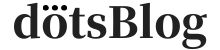こんな疑問にお答えします。
この記事では、WordPressクイックスタートの概要について解説します。
本記事の内容
- WordPressクイックスタートの概要
- WordPressクイックスタートでブログの始め方
これまでWordPressを始めるには、最初の立ち上げ作業がネックでしたが、
サーバー会社の取り組みによりWordPressクイックスタート機能が導入され、誰でも簡単にブログをスタートできるようになりました。
それでは、さっそく見ていきましょう。
\当サイトが利用するレンタルサーバー/
WordPressクイックスタートとは
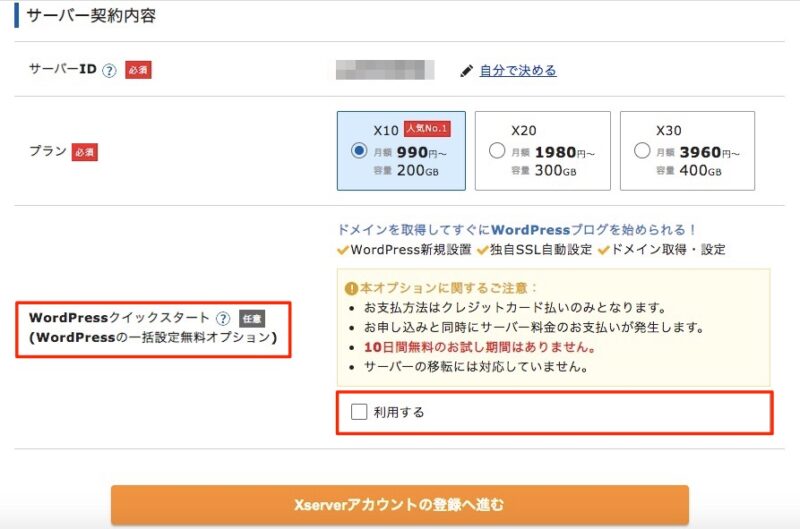
WordPressクイックスタートとは、WordPressをインストールするために必要な手続きや設定をサービス側がまとめて実行してくれるサービスです。最大の特徴は、プログラミングやサーバースキルが必要なく初心者でも迷わず簡単にできること。
従来は数時間かかっていたWordPressの立ち上げ作業も10分程度の短い時間で完了できるようになり、手軽さゆえに利用者も増え続け、今ではクイックスタートを利用しない人は少なくなりつつあります。
WordPressクイックスタートの対象者はすべての人
気になるWordPressクイックスタートの対象者ですが、WordPressブログを始めるすべての人が利用できます。
ただし、WordPressクイックスタート機能を導入しているレンタルサーバーの契約時に限ります。
また、WordPressクイックスタートは初心者に限らず、WordPress歴が長い人や立ち上げに慣れている人にとっても時間を短縮でき、作業労力を少なく立ち上げられます。
もちろん、初心者にとっても不慣れない手続きや作業を行わなくて済むのでメリットが大きいです。
WordPressクイックスタートが利用できないケース
WordPressブログを始めるすべての人が対象だと言いましたが、一部クイックスタートが利用できないケースがあります。
クイックスタートが利用できないケース
- 取得済みのドメインを利用したい
- 無料お試し期間を利用したい
- サーバーやWordPressの設定を学びたい
※ 上記に該当する場合は、通常手順でのご利用になります。
❶:取得済みのドメインを利用したい
WordPressクイックスタートは取得済のドメイン名に対応していませんので、通常のお申込み手順で行う必要があります。
❷:無料お試し期間を利用したい
レンタルサーバーによっては「無料お試し期間」がありますが、クイックスタート機能を利用する場合はドメイン名の取得手続きが含まれることもあり試用期間が適応されないことがあります。
❸:サーバーやWordPressの設定を理解したい
本来、WordPressブログを立ち上げるには様々な設定作業や基本知識が必要です。
クイックスタート機能を利用してWordPressブログを始めると、必要な作業は自動化されているため、立ち上げまでの過程を知らずに設定完了してしまいます。
サーバーやWordPressの設定を理解したい場合は、クイックスタートを使わずに立ち上げることをおすすめします。
WordPressクイックスタートが簡単な理由
ここまで理解すれば、WordPressクイックスタートの便利さに気づいていただけたかと思います。
クイックスタート機能が従来の手順をどれほど省略しているのかを比較してみました。
WordPressを始める | 従来の手順 | クイックスタートの手順 |
| STEP.① | レンタルサーバーと契約 | クイックスタートの申し込み |
| STEP.② | ドメインサービスからドメイン取得 | レンタルサーバー契約+ドメイン取得+SSL化をまとめて設定 |
| STEP.③ | レンタルサーバーにドメインを紐付ける | WordPressのインストール+サーバーへのアップロード+データベースの作成+データベースとWordPressの連携などを省略し、WordPressにブログ名やログインIDを設定する |
| STEP.④ | ドメインのSSL化 | – |
| STEP.⑤ | WordPressを公式サイトからインストール | – |
| STEP.⑥ | WordPressをサーバーへアップロード | – |
| STEP.⑦ | サーバーでデータベースを用意する | – |
| STEP.⑧ | WordPressとデータベースを連携させる | – |
| STEP.⑨ | WordPressにブログ名やログインIDを設定する | – |
>> スマホの方もスクロールできます
初心者にとって従来の手順はイメージしにくい操作や聞きなれない言葉がたくさん出てきたと思います。
従来とクイックスタート機能を比較すると分かるように、だいぶ差があることが分かりますよね。
これほど手順が省略されているクイックスタート機能だからこそ、初心者でも10分程度でWordPressブログを立ち上げることができるのです。
WordPressクイックスタートでブログを始める方法
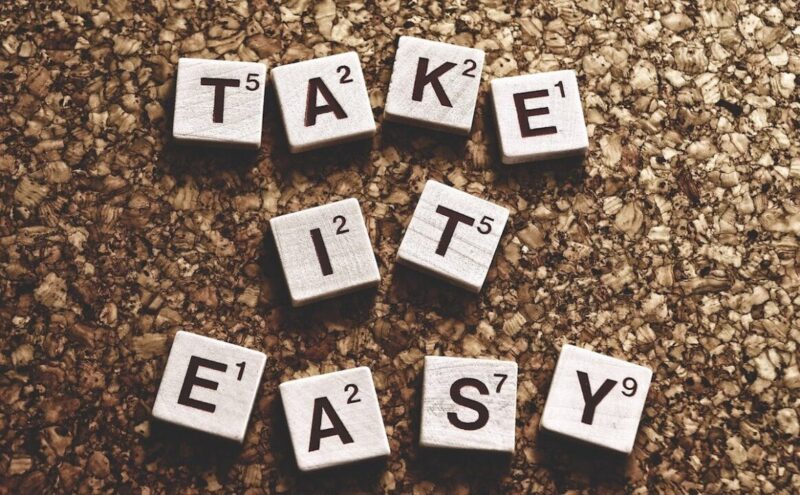
最後に、WordPressクイックスタートでブログを始めるロードマップをご紹介します。
①:レンタルサーバーを選択
WordPressクイックスタートに対応しているレンタルサーバーの中でも、以下の5つは人気があります。
❶ エックスサーバーでWordPressブログの始め方を分かりやすく解説
❷ シン・レンタルサーバーでWordPressブログの始め方を分かりやすく解説
❸ ConoHa WING(コノハウィング)でWordPressブログの始め方を分かりやすく解説
上記レンタルサーバーの中から選択していただければ失敗することはありません。
また、各レンタルサーバーでブログを始める方法もまとめていますので、参考になれば幸いです。
②:クイックスタートの申し込み
レンタルサーバーを選択したら公式サイトより申し込みに進むのですが、料金プランを選択後に「クイックスタート機能」を必ず選択しましょう。
各種レンタルサーバー申し込みフォームに沿って進めれば、WordPressが簡単に立ち上げられます。
WordPressブログの始め方【初心者でも最短10分の作り方】
③:WordPressテーマの導入
WordPressが立ち上がったら、ブログが構築できるようにWordPressテーマを導入しましょう。
※ WordPressテーマとは、WordPressのテンプレートのことで、デザインのカスタマイズ、SEOの設定、ウィジェット機能までをまとめて管理できます。
優れたWordPressテーマはデザインの変更だけではなく、SEO対策、セキュリティ設定まで対応しています。
このため、WordPressプラグインを新たに設定する必要がなく、直感的にブログやWEBサイトを運用できます。
例えば、このブログはTHE・THOR(ザ・トール)というブログテーマを利用しています。
有料テーマはプロが考案して開発されたテーマが多く、デザイン性やSEO対策がすでに施されていますし、導入後の手間は少なくサイトを完成させることができるので、ご自身でサイト構築をする手間を考えればすぐに元が取れます。
おすすめの有料テーマ6つ
| テーマ名 | 値段(税込) | おすすめ度 | 用途 |
| THE・THOR(ザ・トール) | 16,280円 | ブログ | |
| ACTION(AFFINGER6) | 14,800円 | ブログ、ホームページ | |
| SWELL | 17,600円 | ブログ | |
| 賢威 | 27,280円 | ブログ、ホームページ | |
| STORK19 | 11,000円 | ブログ | |
| スワロー | 9,900円 | ブログ |
>> スマホの方も横にスクロールできます
気になる機能性やデザイン性については、下記の記事にまとめていますので参考になれば幸いです。
ブログにおすすめのWordPressテーマ9選【有料+無料】
④:ブログ記事を書く
WordPressテーマまでインストールできれば、あとはブログ記事を書いていくだけです。
ブログ記事の書き方やブログ記事の設計方法について特集を組んでいますので、ブログを書く上での参考にしていただければ幸いです。
ブログ記事の書き方を分かりやすく解説!初心者でも悩まず書く方法
なお、ブログは日々積み上げていくことも重要ですが、読者の読みやすさや収益を考える場合は「リライト」という作業が必要になります。
リライト方法については、下記の記事にて詳しく解説していますので、参考になれば幸いです。
ブログ記事のリライトとは?具体的なやり方や注意点を分かりやすく解説
⑤:ブログの収益化
ブログ運営に慣れてきたら「収益化」に向けて準備を始めましょう。
ブログを収益化する方法
- Googleアドセンス
- アソシエイト
- ASP
一般的にブログを収益化する方法は、上記3つに大別されます。
❶:Googleアドセンス
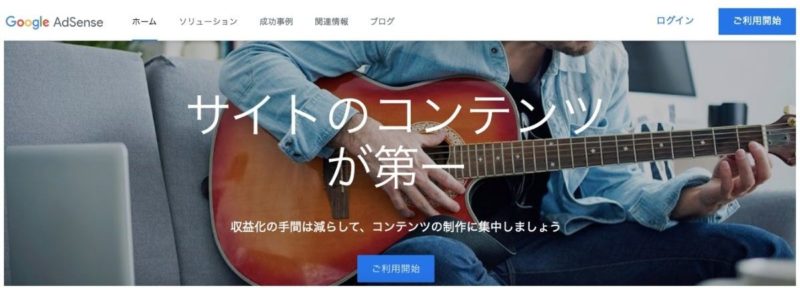
Googleアドセンスは、Googleが提供する「クリック報酬型」の広告サービスです。
Googleアドセンス最大の特徴は、クリックだけで報酬が得られる点と、ほかのクリック報酬型広告サービスよりも報酬額が高い点です。
Googleアドセンスの特徴
- 初心者が最も取り組みやすい広告
- ブログのアクセス数に比例して広告収入が増える
- クリックのみで報酬が発生するため収入を得るハードルが低い
- 他のクリック報酬型の広告サービスと比べて収益性が高い
- 審査は少し厳しい
ブログのテーマに限らず、ブログへのアクセス数に比例して収入が得られるため、ある程度のアクセス数や記事数になれば必ず活用したいサービスです。
審査は少し厳しめですが、良質な(規定に違反していない)記事を10〜20記事書いていれば十分に審査は通ります。
しかし中には審査を通過できなくて困っている人が多くいるのも現状です。
Googleアドセンス審査に通過する方法を下記の記事にまとめましたので、申請前に参考にしていただければ幸いです。
Googleアドセンス審査の申請方法とポイントを分かりやすく解説
❷:Amazonアソシエイト
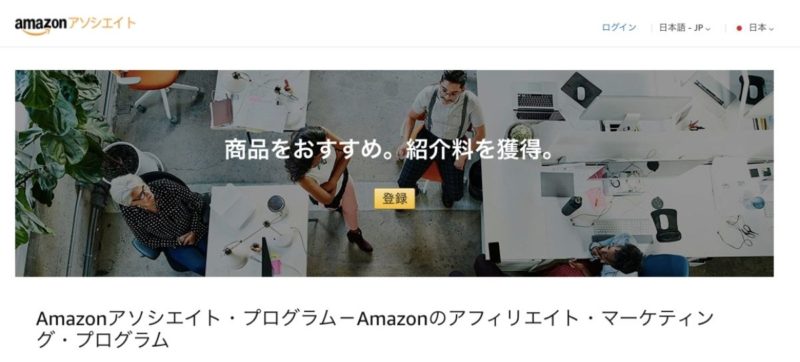
Amazonアソシエイトは、Amazonで買える商品を紹介する広告サービスです。
ブログや記事のテーマに合わせて、あなたがおすすめしたい商品を紹介することができます。
Amazonアソシエイトの特徴
- 普段から使っている商品を紹介できる
- 大手企業のサービスなので安心して紹介できる
- 商品数は非常に豊富なので紹介したい商品が見つけやすい
- 商品が売れたタイミングで報酬が発生
- 審査と条件は若干厳しい
ブログや記事テーマにあった商品があれば、ぜひ活用しましょう。
これが1件ではなく、2件3件と重なれば、Amazonアソシエイトだけでも月に数千円〜数万円単位のアフィリエイト報酬が発生します。
関連リンク:Amazon.co.jp
こちらは少し条件が厳し目ですが、Googleアドセンス同様に記事が書ければ十分審査には通ります。
※ 180日以内に3回以上の適格販売の発生や少なくとも10件の投稿など、条件をクリアしないと本登録には進めないので難易度は高め。
❸:アフィリエイト(ASP)
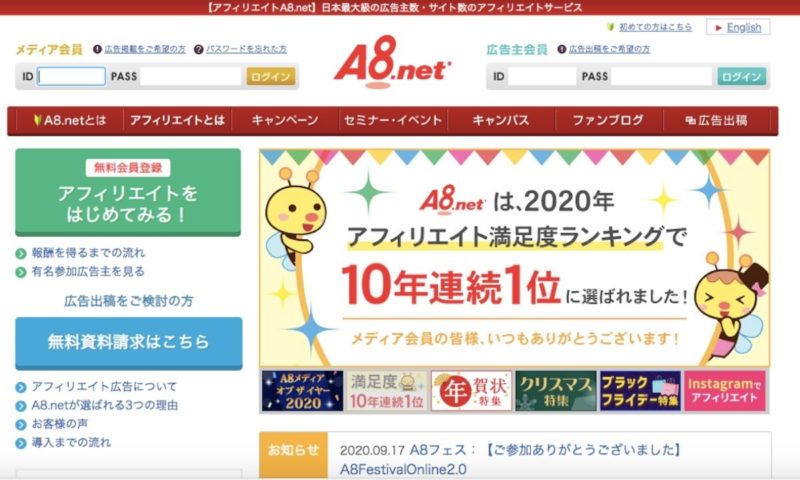
アフィリエイトASPは、さまざまなジャンルの商品やサービスを紹介できるサービスでして、ブロガーと広告主をつなぐアフィリエイトサービスプロバイダーです。
ASPは企業広告をブロガーに紹介し、ブログに掲載した商品やサービスが売れるとブロガーに一定の報酬が支払われます。
最大の特徴は、報酬額が高額になる商品やサービスが多数存在している点です。
ブログのテーマにあった商品やサービスを紹介することで、多くの広告収入を得られる可能性があります。
こうした仕組みをアフィリエイトといい、アフィリエイト報酬だけで生活するブロガーも多く存在しています。
ASPの特徴
- さまざまなアフィリエイトサービスが存在している
- 最初はアフィリエイトサービス最大手のA8.netがおすすめ
- 商品やサービスによって紹介報酬率が非常に高額
- プログラムによって様々なタイミングで報酬が発生
- 審査は簡単で無料登録の場合が多い
ASPはブログで稼ぐのに必須のサービスですし、ほかの2サービスと比べて審査のハードルが非常に低いです。
ブログ開設後に登録必須のASPは以下の4社です。(登録はどれも簡単無料)
ど定番でありながらブログで稼いでいるほとんどの人が登録しているASPになります。
以下にそれぞれのASPに登録する方法や使い方をまとめていますので、参考にしていただけると幸いです。
❶ A8.netの登録方法から使い方までを徹底解説【稼ぎ方まで分かる】
❷ afb(アフィb)の登録方法と審査通過のコツを解説【セルフBの使い方】
なお、各ASPにて多くの会社が様々なアフィリエイトサービスを提供しています。
上記以外でおすすめするASPについては、下記の記事を参考にしていただければ幸いです。
アフィリエイト初心者におすすめの定番ASP11社を紹介【全て無料登録できます】
ちなみにASPには、アフィリエイト商品・サービスを自分で契約して報酬をもらうことができる「セルフバック」という機能があります。
アフィリエイトを始めたばかりでお金を稼ぐ感覚を掴んでみたい方は、このセルフバックを活用してみてください。
セルフバックで稼ぐ方法については、下記の記事にまとめていますので、興味のある方はぜひチェックしてみてください。
悩んでいる人 「自己アフィリエイトってどうやるの?やり方と注意点が知りたい。」 こんな疑問を解決するために、自己アフィリエイトの仕組み・やり方について解説します。 本記事の内容[…]
まとめ:WordPressを始めるならクイックスタートが超便利!
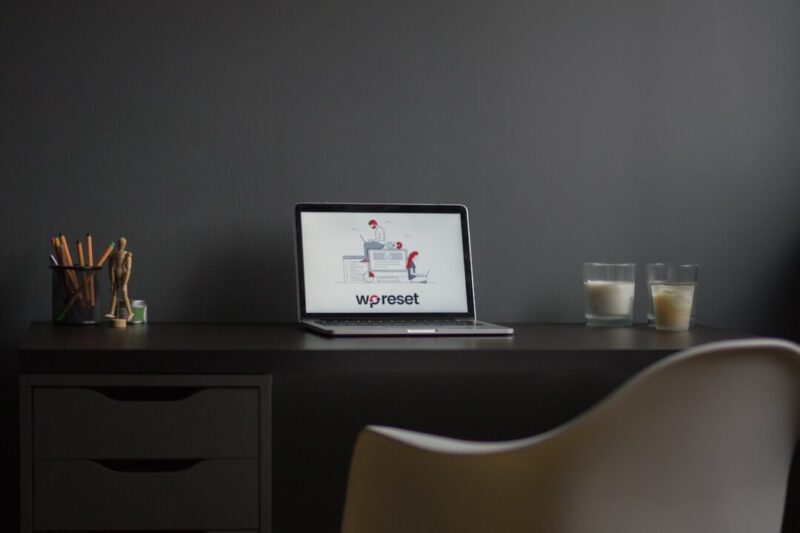
今回は、WordPressクイックスタートの概要について解説してきました。
一部でクイックスタート機能が利用できないケースもありますが、初心者は基本的にクイックスタート機能を導入しているレンタルサーバーをおすすめします。
結果的に時間も労力もかけずにWordPressブログを始めることができるので、ストレスや挫折もなくブログを始めることができます。
この機会にぜひクイックスタート機能をご利用ください。
\ ブログの始め方の続きを読もう /
※クリックするとブログの始め方に戻ります。
関連記事
❶ WordPressブログの始め方【初心者でも最短10分の作り方】
❷ おすすめレンタルサーバー7選を徹底比較【WordPress対応】
❸ おすすめのドメイン取得サービス6選を徹底比較!注意点あり
というわけで、
今回は「WordPressクイックスタートを初心者向けに分かりやすく解説」をまとめてみました。
最後まで記事を読んでいただき、ありがとうございます。